Советы по решению проблем со ссылками и кнопками платежа PayPal
Я получаю сообщение об ошибке, и кнопка не отображается на моем веб-сайте.
- Убедитесь, что подключение к интернету исправно работает.
- Откройте другие страницы веб-сайта и убедитесь, что они загружаются должным образом.
- Откройте страницу кнопок PayPal и проверьте следующие условия:
* Нужная кнопка отображается в разделе «Сохраненные кнопки»?
* Выберите Редактировать и введите код кнопки, указанный на вашем веб-сайте. - Нажмите правой кнопкой мыши на страницу продукта (куда вы вставили идентификатор кнопки) и нажмите «Проверить». Откройте вкладку «Консоль» (она находится в верхней части страницы). Вы можете столкнуться с ошибками ПБС. Если вы внедрили политику безопасности содержимого (ПБС), вы можете увидеть следующие ошибки ПБС (далее приведены примеры ошибок ПБС):
- Не удалось загрузить скрипт https://www.paypal.com/sdk/js**, потому что он нарушает следующее положение политики безопасности содержимого: default-src 'self'. Обратите внимание, что положение script-src-elem не было задано явным образом, поэтому в качестве запасного варианта используется default-src.
- Не удалось подключиться к https://www.paypal.com/**, потому что этот элемент нарушает следующее положение политики безопасности содержимого: default-src 'self'. Обратите внимание, что положение connect-src не было задано явным образом, поэтому в качестве запасного варианта используется default-src.
- Не удалось выполнить встроенный скрипт, потому что он нарушает следующее положение политики безопасности содержимого: script-src https://*.paypal.com. Для выполнения встроенного скрипта требуется либо ключевое слово unsafe-inline, либо хэш (sha256-WYDWDPwB8j2VePYrqy38aHPcJLsasO//lnXymmxscUk=), либо однократно используемое число nonce (nonce-...).
- Не удалось загрузить образ https://tracking.qa.paypal.com/webapps/tracking/ts?**, потому что он нарушает следующее положение политики безопасности содержимого: default-src 'self'. Обратите внимание, что положение img-src не было задано явным образом, поэтому в качестве запасного варианта используется default-src.
- Не удалось создать фрейм https://www.paypal.com/, потому что этот элемент нарушает следующее положение политики безопасности содержимого: default-src 'self'. Обратите внимание, что положение frame-src не было задано явным образом, поэтому в качестве запасного варианта используется default-src.
Чтобы устранить описанные выше ошибки, попробуйте использовать следующие фрагменты кода:
Вариант 1 (HTML): Если ваша политика безопасности содержимого (ПБС) настроена в HTML-файле, используйте код ниже, чтобы заменить код ПБС
<meta http-equiv="Content-Security-Policy" content="default-src 'self';
script-src 'unsafe-inline' https://*.paypal.com https://*.paypalobjects.com;
style-src 'unsafe-inline' https://*.paypal.com; connect-src
https://*.paypal.com; frame-src https://*.paypal.com; img-src
https://*.paypal.com https://*.paypalobjects.com">
Вариант 2 (на стороне сервера): Если ваша политика ПБС настроена на сервере, вместо кода ПБС используйте приведенный ниже.
Content-Security-Policy: script-src 'unsafe-inline' https://*.paypal.com https://*.paypalobjects.com
Content-Security-Policy: style-src 'unsafe-inline' https://*.paypal.com
Content-Security-Policy: connect-src https://*.paypal.com
Content-Security-Policy: frame-src https://*.paypal.com
Content-Security-Policy: img-src https://*.paypal.com https://*.paypalobjects.com
Как изменить макет, размер, цвет названия товара, цену, количество?
Чтобы изменить макет, размер, цвет названия, цену, количество товара на веб-сайте PayPal, выполните следующие действия:
- Перейдите на страницу кнопок PayPal.
- Нажмите Открыть рядом с сохраненной кнопкой и выберите Изменить.
- Нажмите Настройте кнопки и внесите необходимые изменения.
Я изменяю сведения о продукте (название, количество или другой параметр), нужно ли мне
копировать и вставлять код кнопки еще раз?
Нет, мы получаем всю информацию с сервера PayPal. После сохранения изменений в счете не нужно обновлять скопированный/вставленный идентификатор кнопки на вашем веб-сайте.
Примечание. Если вы измените код валюты для вашего продукта, вам необходимо будет обновить кнопку оплаты.
Я вижу идентификатор клиента в коде, что он означает?
Идентификатор клиента — это идентификатор продавца в вашем счете. Не следует его изменять. Используйте его в коде кнопки согласно рекомендациям.
Я добавляю несколько кнопок, но ни одна из них не отображается на веб-странице.
Несколько кнопок на одной веб-странице не будут работать в следующих случаях:
- Если вы скопировали и вставили один идентификатор кнопки несколько раз на одну веб-страницу, будет отображаться только первая кнопка. Один идентификатор кнопки невозможно повторно использовать несколько раз.
- Если вы скопировали и вставили различные идентификаторы кнопок с разными валютами на одной веб-странице, будет отображаться только первая кнопка. Невозможно добавить кнопки с различными валютами на одну веб-страницу.
- Если вы скопировали и вставили различные идентификаторы кнопок и столкнулись с замедлением работы, убедитесь, что тег script с кодом клиента добавлен только один раз. Строка script должна выглядеть следующим образом:
<script src="https://www.paypal.com/sdk/js?client-id=XYZ&components=hosted-buttons&enable-funding=venmo¤cy=USD"></script>
У меня счет PayPal Premier, и я не вижу ссылок и кнопок платежа
.
Эта функция доступна только для корпоративных счетов PayPal. Чтобы использовать эту функцию, повысьте категорию счета или создайте корпоративный счет.
Как проверить этот интерфейс в изолированной среде тестирования (Sandbox) PayPal?
Ссылки и кнопки платежа доступны для проверки в изолированной среде тестирования (Sandbox).
Мой клиент сообщил мне, что ему не видны все способы оплаты.
Способы оплаты, такие как PayPal, Pay Later и Venmo, зависят от страны клиента.
Встроенное расширение для кредитных и дебетовых карт отображается не полностью на моем
веб-сайте.
Убедитесь, что правильно задали ширину и высоту родительского контейнера для размещения встроенного расширения. Для получения дополнительных сведений обратитесь к документации вашей площадки для размещения или в службу поддержки.
Поддерживают ли ссылки и кнопки платежа уведомление о мгновенных платежах (IPN)?
Да. Ознакомьтесь с инструкциями по настройке уведомлений о мгновенных платежах (IPN).
Как настроить уведомления о мгновенных платежах в PayPal:
- Откройте Настройки счета.
- Выберите Уведомления и Уведомления о мгновенных платежах.
- Нажмите на ссылку Обновить.
Как включить настройки уведомлений о мгновенных платежах:
- Добавьте URL-адрес обработчика IPN и выберите Получать уведомления о мгновенных платежах (IPN) (включено).
- Нажмите Сохранить.
Обработка уведомлений о мгновенных платежах в коде сервера:
- Каждый раз после завершения операции по ссылке и кнопке платежа функция IPN в PayPal вызывает URL-адрес для уведомлений, указанный в пункте 2.
Просмотр истории уведомлений о мгновенных платежах:
- https://www.sandbox.paypal.com/merchantnotification/ipn/history
- https://www.paypal.com/merchantnotification/ipn/history
Справочные материалы
Введение: https://developer.paypal.com/api/nvp-soap/ipn/IPNIntro/
Проверьте правильность URL-адреса IPN в коде сервера.
- Изолированная среда тестирования https://www.sandbox.paypal.com/cgi-bin/webscr
- Онлайн-режим https://www.paypal.com/cgi-bin/webscr
Примеры для различных языков GitHub — paypal/ipn-code-samples
Какую информацию о покупке автоматически отправляет PayPal
при перенаправлении клиента на другую страницу? Поддерживают ли ссылки и кнопки платежа передачу сведений о платеже?
Какие переменные поддерживаются?
Да, мы поддерживаем переменные передачи сведений о платеже (PDT), как описано здесь. Вы получите данные в рамках передачи сведений о платеже (PDT), если включите функцию автоматического возврата во время настройки ссылок и кнопок платежа.
Поддерживают ли ссылки и кнопки платежа регион, если он добавлен вручную
продавцом в коде кнопки или ссылке платежа?
По умолчанию для отображения кода кнопки и ссылки платежа используются параметры браузера клиента.
Продавцы могут переопределить их только для ссылки платежа и кода кнопки, добавив locale.x=fr_FR and country.x= в качестве параметра запроса. Список поддерживаемых кодов для регионов можно найти здесь. Текст, введенный продавцом во время настройки, не переводится.
Пример: https://www.paypal.com/ncp/payment/F3YMU2ZGT49XX?locale.x=ja_JP&country.x=JP
Пример:
<script src="……..¤cy=USD&locale.x=ja_JP&country.x=JP"></script>
Можно ли скрыть некоторые ярлыки в ссылках платежа и
коде кнопки?
Мы понимаем, что на вашем сайте могут быть другие визуальные настройки, однако мы не рекомендуем скрывать предоставленный нами код кнопки.
Если вы скроете его на своем веб-сайте, это не повлияет на процесс обработки операций. Для операции по-прежнему будет использоваться ваша конфигурация идентификатора кнопки.
Вы можете скрыть часть текста или весь текст вокруг кнопок, если вы используете такой их тип, которому не требуется ввод данных клиентом. Например, если клиенту необходимо выбрать количество или список из нескольких товаров, а вы скрыли эти элементы для ввода данных, выполнить операцию не удастся.
Пример того, как скрыть цену товара:
Добавьте этот скрипт под кодом кнопки, замените
<style>
#paypal-form-fields-container-{<HostedButton_ID>}
#price-label {
display: none !important;
}
}
</style>
- desc-label (наименование товара)
- price-label (цена)
Если вы хотите скрыть несколько элементов, используйте отдельный идентификатор:
style> #paypal-container-
<style>
#paypal-container-<HostedButton_ID>
{
#paypal-form-fields-container-<HostedButton_ID>
{
display: none !important;
}
}
</style>
Можно ли переопределить мои ссылки и кнопки платежа, чтобы использовать доставку из
настроек?
Ссылки и кнопки платежа не учитывают массовое переопределение отправки в настройках счета, также известное как следующий параметр в настройках доставки.
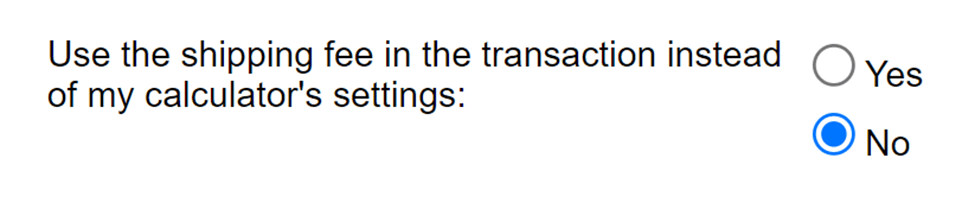
Я изменяю валюту кнопки, но она не обновляется на
веб-сайте.
Если вы изменили валюту кнопки после того, как добавили ее на свой веб-сайт, вам необходимо будет снова скопировать или вставить код кнопки на ваш веб-сайт.
При выборе варианта «Не выполнять сбор адреса доставки» я не могу выбрать вариант «Использовать данные доставки из настроек» и «Использовать данные налога из
настроек».
Настройки доставки и налога зависят от почтового индекса и/или страны доставки клиента. Если вы выберете вариант «Не выполнять сбор адреса доставки», то не получите адрес доставки клиента для расчета доставки и налога в настройках. Мы рекомендуем использовать другие варианты из выпадающих меню «Комиссия за доставку» и «Ставка налога».
Поддерживаются ли Webhooks в ссылках и кнопках платежа?
Да. Чтобы включить Webhooks, выполните следующие действия:
- Выполните вход на панели инструментов для разработчиков, используя учетные данные счета продавца.
- Переключитесь в режим Live (Онлайн).
- Нажмите Приложения и учетные данные.
- Прокрутите вниз и выберите Управление Webhooks.
- Теперь вы можете добавить URL-адрес Webhooks для онлайн-режима. Если вы хотите добавить Webhooks для изолированной среды тестирования (Sandbox), оставайтесь на этой странице и переключитесь с Live на Sandbox в правом верхнем углу.
- Добавьте URL-адрес обратного вызова Webhooks, выберите все события или место расчетов, события платежа, которые будет вызывать PayPal при наступлении выбранных событий в зависимости от реализации API-интерфейса NVP или SOAP (API-интерфейс PayPal NVP/SOAP для получения информации о Webhook).
Пример ответа Webhook:
"id": "WH-12D11567VE3425924-2G120938U32719946",
"event_version": "1.0",
"create_time": "2024-09-14T15:55:58.043Z",
"resource_type": "capture",
"resource_version": "2.0",
"event_type": "PAYMENT.CAPTURE.COMPLETED",
"summary": "Выполнен платеж на сумму 128,88 USD",
"resource": {
"supplementary_data": {
"related_ids": {
"order_id": "8LM68409BR5528307"
}
],
"id": "7KK30254642170736",
"status": "ВЫПОЛНЕН"